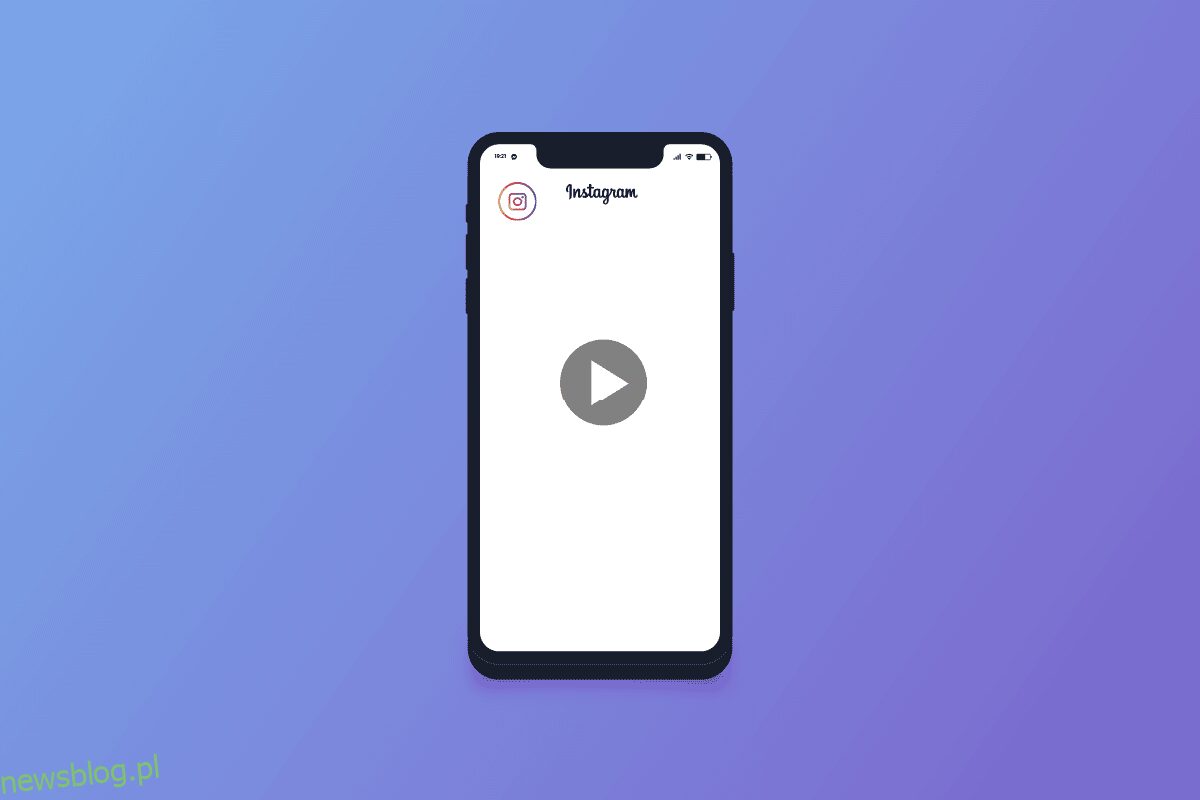Instagram Story stał się istotną częścią platformy mediów społecznościowych od czasu uruchomienia tej funkcji. Historie na Instagramie umożliwiają publikowanie kilku zdjęć i filmów, które odtwarzają się jak pokaz slajdów. Wtedy dzieje się coś najgorszego. Czasami okazuje się, że przesłany film nie jest odtwarzany w historii na Instagramie. Są tylko zdjęcia i link do bębnów. Czasami w filmie nie ma dźwięku. Możesz napotkać problemy, takie jak niedziałające filmy z historiami na Instagramie itp. Wielu użytkowników Instagrama napotyka te same problemy. Ale na szczęście niektóre hacki mogą rozwiązać wszystkie twoje problemy. Jeśli jesteś użytkownikiem Instagrama i zastanawiasz się, jak odtworzyć wideo w historii na Instagramie, przeczytaj ten artykuł do końca. Dajemy Ci pomocny przewodnik, który rozwiąże wszystkie Twoje wątpliwości, na przykład jak przesłać wideo na historię na Instagramie.
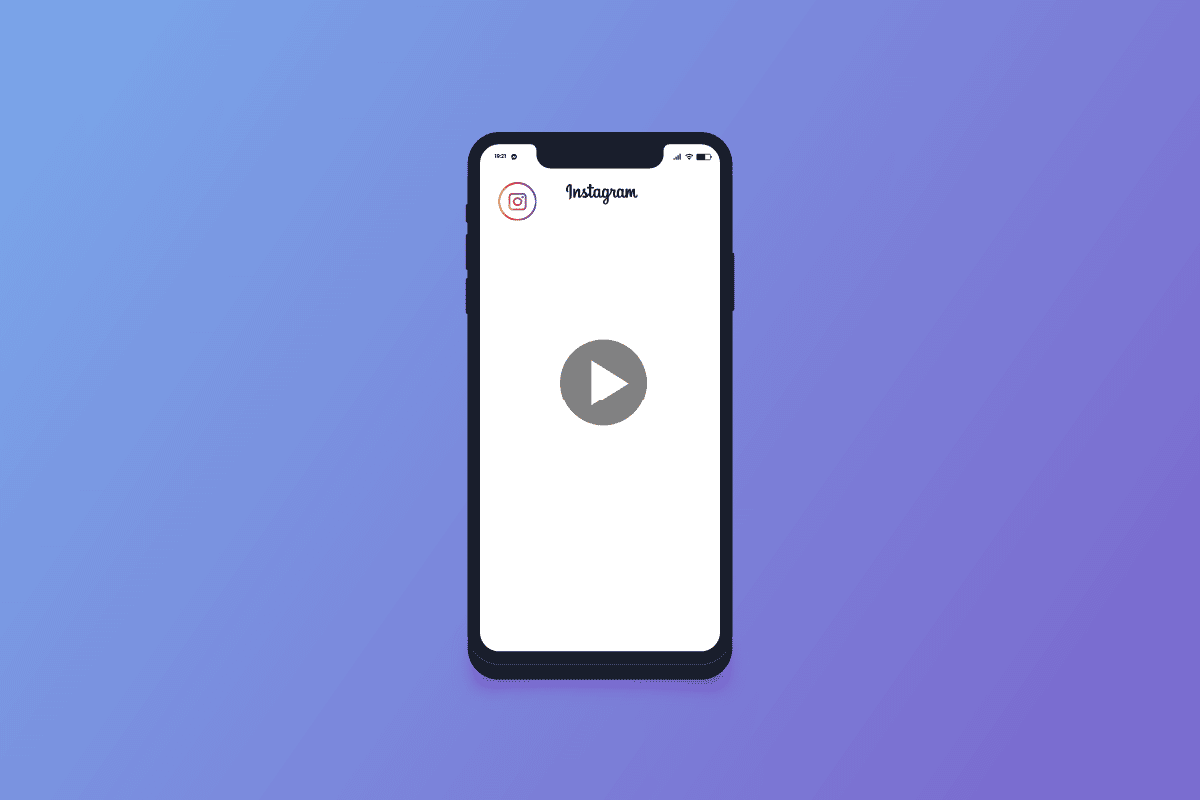
Spis treści:
Jak sprawić, by wideo było odtwarzane na Instagramie Story
W dalszej części tego artykułu dowiesz się, jak odtwarzać wideo w historii na Instagramie. Czytaj dalej, aby dowiedzieć się więcej na ten temat.
Jak odtwarzać filmy w historii na Instagramie?
Udostępniłeś czyjąś rolkę do swojej historii na Instagramie, ale jest to obraz bez dźwięku, zastanawiasz się, jak to naprawić? Instagram nie zapewnia żadnego zweryfikowanego rozwiązania tego problemu. Ale mamy kilka hacków, które mogą rozwiązać Twój problem z przesyłaniem filmów. A oto przewodnik, jak odtwarzać wideo w historii na Instagramie.
-
Udostępniaj tylko filmy: Instagram umożliwia teraz użytkownikom przesyłanie kilku zdjęć i filmów do jednej relacji na Instagramie. Twój film z historią na Instagramie może nie być odtwarzany z tego powodu. Udostępnij post na Instagramie bez obrazów. Teraz jest bardzo prawdopodobne, że Twój film na Instagramie zostanie odtworzony.
-
Skróć długość filmu na Instagramie: Instagram umożliwia użytkownikowi odtworzenie filmu na jego historii, gdy jego długość wideo nie przekracza 15 sekund. Wypróbuj więc film z historią na Instagramie, który jest krótszy.
-
Zaktualizuj Instagram: Instagram od czasu do czasu aktualizuje swoje funkcje. Czasami, gdy masz tego rodzaju problemy, może to być spowodowane błędami i błędami. Za każdym razem, gdy znajdziesz taką sytuację, upewnij się, że Twoja aplikacja jest zaktualizowana.
-
Stabilne połączenie internetowe: Upewnij się, że połączenie internetowe działa prawidłowo. Wiele razy z powodu słabego internetu filmy nie są odtwarzane.
Jak dodać wiele filmów do historii na Instagramie?
Dodawanie wielu filmów do historii na Instagramie to nic wielkiego. Wystarczy dotknąć tylko niektórych przycisków na urządzeniu.
Uwaga: dla obu Android oraz iOS Użytkownicy Instagrama.
1. Otwórz Instagram na swoim urządzeniu.
2. Stuknij w Twoją historię w lewym górnym rogu ekranu.
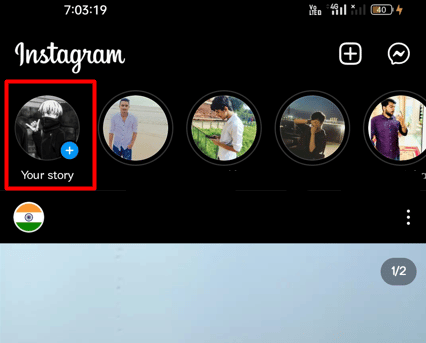
3. Stuknij ikonę galerii w lewej dolnej części ekranu.
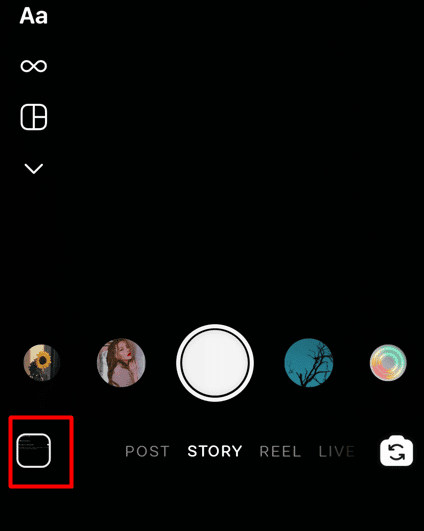
4. Dotknij menu rozwijanego i wybierz Filmy.
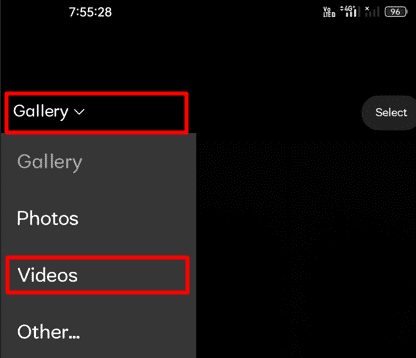
5. Wybierz żądany film, który chcesz dodać do swojej historii, i dotknij Dalej >.
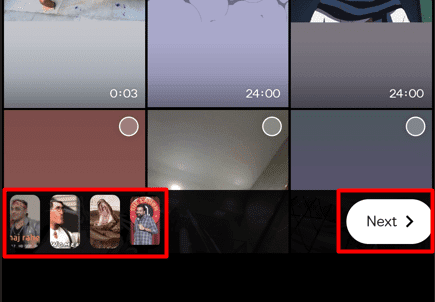
6. Edytuj swój klip i dotknij Dalej >.

7. Stuknij w Udostępnij > Gotowe, aby przesłać film.
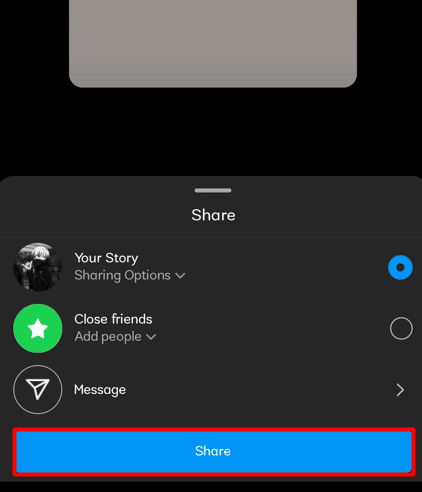
8. Wróć do swojego kanału i sprawdź swoją historię z górnego paska. Powinien być pokaz slajdów z wybranych filmów.
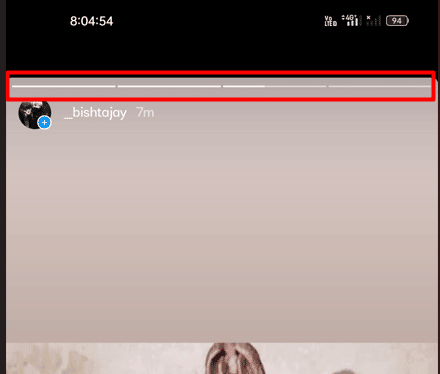
Dlaczego filmy nie są odtwarzane w relacjach na Instagramie?
Może być wiele powodów, dla których wideo nie będzie odtwarzane w Twojej historii na Instagramie. Niektóre typowe przyczyny to:
- Może to być spowodowane niskim i przerywanym połączeniem internetowym.
- Serwer Instagram nie działa z powodu awarii.
- W aplikacji Instagram może być błąd.
- Twój Instagram jest ustawiony na tryb oszczędzania danych.
- Pliki danych aplikacji Instagram zostały uszkodzone z pewnych powodów.
- Może Twoja aplikacja na Instagramie jest nieaktualna.
- Instagram nie obsługuje formatu, rozmiaru ani długości pliku wideo.
Jak włączyć autoodtwarzanie w relacjach na Instagramie?
Jeśli chcesz, aby Twoje filmy były automatycznie odtwarzane na Instagram Story, musisz wykonać określone kroki. Oto kilka wskazówek, które zachęcą Twój bęben do gry.
1. Uruchom aplikację Instagram.
2. Stuknij ikonę profilu.
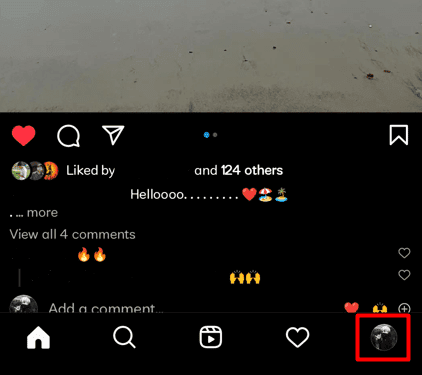
3. Stuknij ikonę hamburgera w prawym górnym rogu.
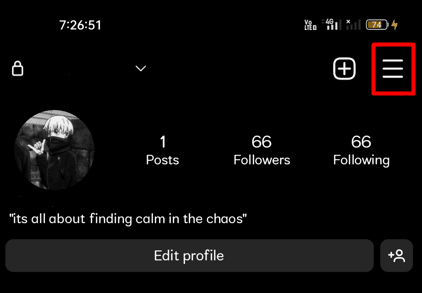
4. Wybierz Ustawienia.
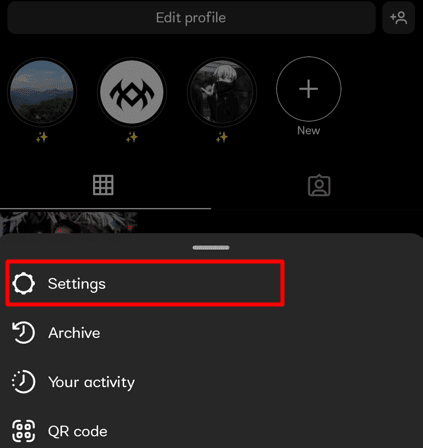
5. Stuknij w Konto.
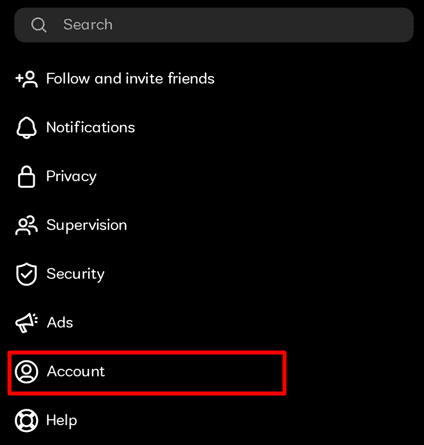
6. Stuknij w wykorzystanie danych komórkowych.
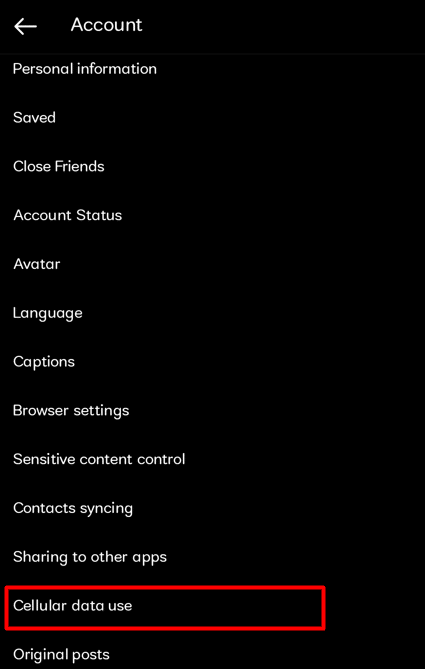 .
.
7. Wyłącz przełącznik Oszczędzania danych.
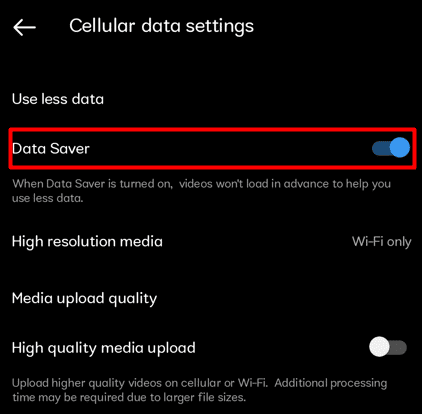
Jak automatycznie odtwarzać bębny w historii na Instagramie?
Instagram wprowadza funkcję historii, aby umożliwić użytkownikom publikowanie swoich zdjęć i filmów oraz docieranie do nowych widzów. Jeśli Twój Kołowrotek nie odtwarza się automatycznie w Twojej historii, możesz się zastanawiać, jak automatycznie odtwarzać Kołowrotki w historiach na Instagramie. Może to być spowodowane aktywacją mobilnego oszczędzania danych na Instagramie, dlatego musisz go wyłączyć. Oto kroki, które musisz wykonać, aby go wyłączyć:
1. Przejdź do swojego profilu na Instagramie.
2. Stuknij ikonę hamburgera.
3. Następnie stuknij w Ustawienia > Konto > Wykorzystanie danych komórkowych.
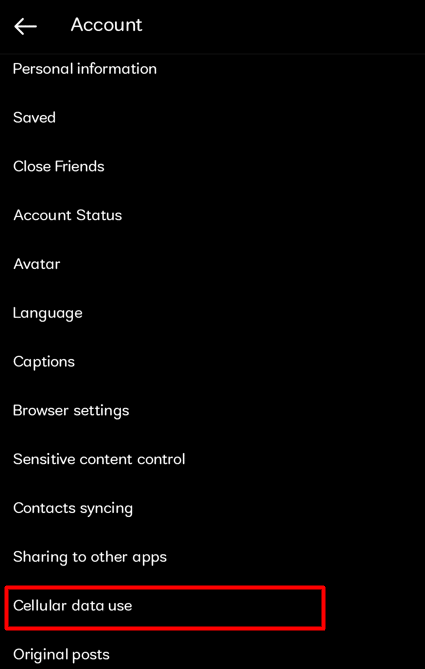
4. Wyłącz przełącznik opcji Oszczędzanie danych.
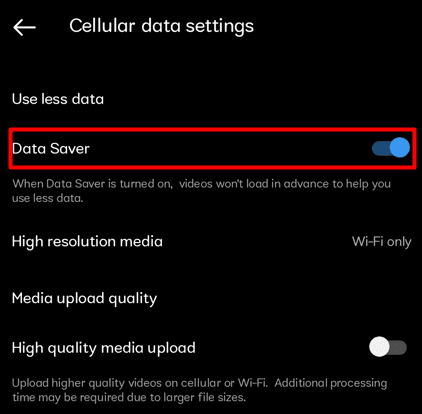
Dlaczego Reels nie zagrają w My Story?
Może być wiele powodów, dla których kołowrotek nie będzie grał w Twojej historii. Niektóre typowe przyczyny to:
- Połączenie internetowe może być zawodne i nieregularne.
- Z powodu problemu serwer Instagrama nie działa.
- Aplikacja Instagram może mieć błąd.
- Masz włączony tryb oszczędzania danych na Instagramie.
- Może to być spowodowane uszkodzonymi lub uszkodzonymi plikami danych dla aplikacji Instagram.
- Może aplikacja Instagram na Twoim telefonie jest przestarzała.
Jak udostępniasz rolki w relacjach na Instagramie?
Instagram pozwala użytkownikom dzielić się rolkami innej osoby w swoich historiach na Instagramie. Rolki to krótkie treści wideo z modną muzyką. Wgranie rolki to łatwe zadanie, które można wykonać w prostych krokach.
1. Otwórz aplikację Instagram na swoim telefonie.
2. Na dole ekranu stuknij ikonę Rolka na pasku nawigacyjnym.
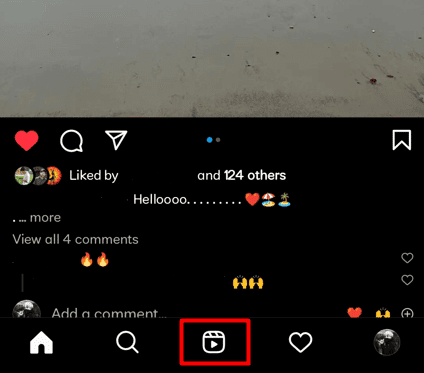
3. Przewiń w dół, aż znajdziesz żądaną rolkę, którą chcesz podzielić się historią.
4. Stuknij ikonę udostępniania w prawym okienku.
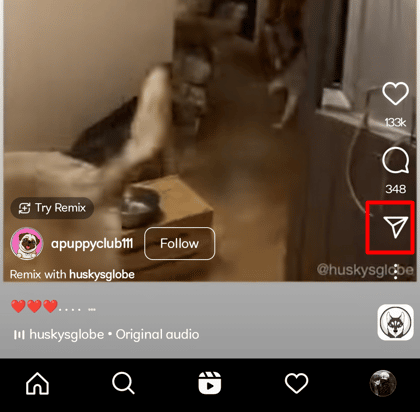
5. W wyskakującym menu dotknij Dodaj szpulę do swojej historii.
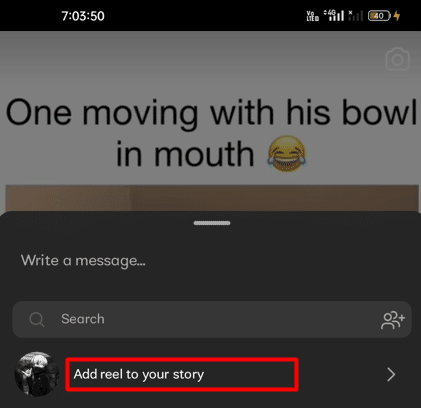
6. Dostosuj post tak, jak chcesz i dotknij Twoja historia, aby dodać Kołowrotek do swojej historii.
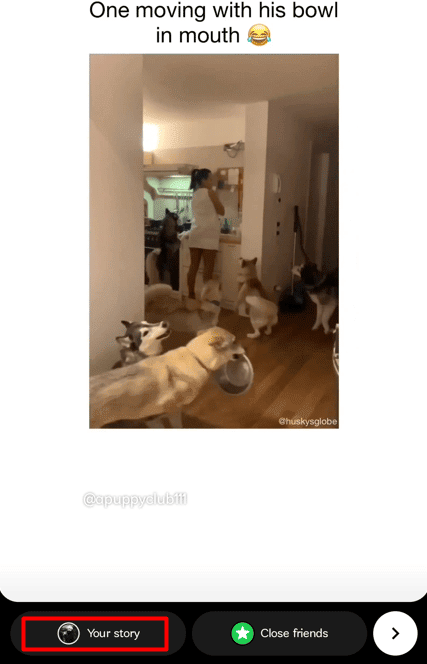
Uwaga: Możesz również wykonać te kroki, aby opublikować swój własny bęben.
Jak sprawić, by film był odtwarzany w historii?
Problemem, który często dotyka nowych użytkowników IG, jest sposób odtwarzania wideo w historii na Instagramie. Istnieje wiele sposobów przesyłania filmów na temat historii. Ogólnym sposobem przesyłania filmu jest umieszczenie go bezpośrednio w kanale, a następnie dodanie go do swojej historii. Istnieje kilka przydatnych sposobów, dzięki którym możesz przesłać film bez żadnych problemów.
- Opublikuj krótką historię na Instagramie.
- Zawsze odtwarzaj filmy przed bezpośrednim udostępnieniem.
- Aktualizuj aplikację Instagram, aby uzyskać nowe funkcje.
Jak zrobić post Play na Instagramie Story?
Instagram nie zapewnia żadnego zweryfikowanego rozwiązania tego problemu. Ale mamy kilka hacków, które mogą rozwiązać Twój problem z przesyłaniem wideo do historii. Oto jak odtwarzać wideo w historii na Instagramie:
- Filmy tylko do udostępniania. Unikaj łączenia obrazów i filmów
- Długość krótkiego filmu z historią na Instagramie
- Zaktualizuj Instagram
- Stabilne połączenie internetowe
Dlatego te sztuczki mogą pomóc w przesyłaniu filmów na Instagram.
Jak odtwarzać podgląd wideo w historii na Instagramie?
Instagram pozwala użytkownikom udostępniać filmy w swoich historiach na Instagramie. Możesz wyświetlić podgląd swojej historii tuż przed kliknięciem ikony udostępniania. Oto jak odtwarzać wideo w historii na Instagramie:
1. Otwórz Rolkę ze swojego profilu na Instagramie.
2. Stuknij ikonę udostępniania, która wygląda jak papierowy samolot.
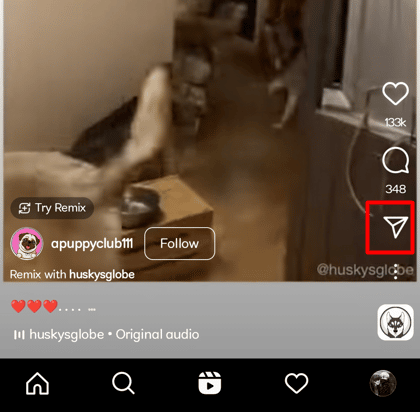
3. Wybierz Dodaj szpulę do swojej historii > Twoja historia.
Tutaj możesz zobaczyć podgląd swojej rolki lub wideo przed udostępnieniem.
***
Mamy więc nadzieję, że zrozumiałeś, jak odtwarzać wideo w historii na Instagramie i przesyłać wideo na historię na Instagramie ze szczegółowymi krokami, które pomogą Ci. Możesz przekazać nam wszelkie pytania lub sugestie dotyczące dowolnego innego tematu, na który chcesz napisać artykuł. Upuść je w sekcji komentarzy poniżej, abyśmy mogli się dowiedzieć.